Clàr-innse
'S e caractar sònraichte a th' ann an strikethrough. Tha e air a chleachdadh sa mhòr-chuid airson cruth nan ceallan. Nuair a chuireas neach an stailc troimhe air cealla sam bith, nochdaidh loidhne tron teacsa no an luach a tha sa chill sin. Ged 's e roghainn fòrmat cealla a tha seo, uaireannan chan eil an roghainn seo a' fuireach san Crann Inneal Excel . Sa cho-theacsa seo, seallaidh sinn dhut 3 dòighean eadar-dhealaichte mar a chuireas tu stailc troimhe ann an Crann-Inneal Excel . Ma tha ùidh agad cuideachd eòlas fhaighinn air na dòighean-obrach, luchdaich sìos an leabhar-obrach againn agus lean sinn.
Luchdaich sìos Leabhar-obrach Cleachdaidh
Luchdaich sìos an leabhar-obrach cleachdaidh seo airson cleachdadh fhad ‘s a tha thu a’ leughadh an artaigil seo.
<6Cuir Strikethrough anns a’ Chrann Inneal.xlsx
Dè th’ ann an Strikethrough ann an Excel?
S e seòrsa sònraichte de charactar a tha ann an Strikethrough a tha ri fhaighinn ann an Microsoft Excel . Is e roghainn cruth cealla a th 'ann. Às deidh dhut an Strikethrough a chuir an sàs, seallaidh an cealla loidhne dhìreach tro luach na cealla. Tha an àithne Strikethrough ann am bàr-inneal Excel a’ sealltainn mar an dealbh a chithear gu h-ìosal:
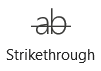
Leis gur e roghainn cruth cealla a th’ anns an fheart seo, uaireannan lorgaidh tu e am broinn an Cruth-clò a' chuantail Home . Tha an ìomhaigh a' sealltainn gu h-ìosal airson do ghoireasachd.

Nuair a chuireas sinn an àithne Strikethrough an sàs ann an cealla sam bith, seallaidh an cealla mar an dealbh.
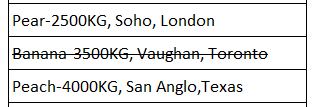
3 Dòighean furasta air stailc troimhe a chur ris ann an Excel Toolbar
Sa cho-theacsa seo, seallaidh sinn dhut 3dòighean sònraichte air Strikethrough a chur ris a’ bhàr-inneal Excel agad. Às deidh dhuinn an àithne a chuir ris, seallaidh sinn cuideachd mar a tha e ag obair don t-seata dàta againn. A thaobh na cùise sin, tha sinn a’ beachdachadh air seata dàta de 10 sreathan teacsa. Mar sin, tha an dàta againn anns an raon de cheallan B5: B14 . Cuiridh sinn am fòrmat Strikethrough an sàs ann an cealla B8 .
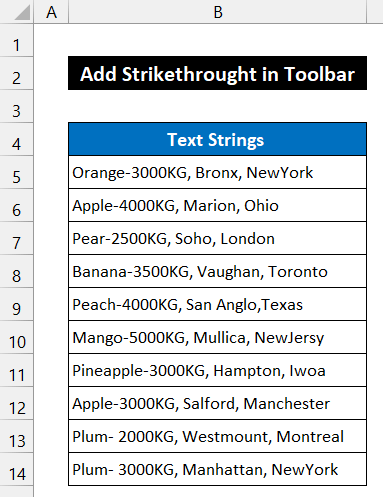
1. Cuir Strikethrough bho Roghainnean Excel
Anns a’ phròiseas a leanas, seallaidh sinn dhut mar a chuireas tu an àithne Strikethrough ris bhon Roghainnean . Bidh ionad na h-ìomhaigheag àithne seo am broinn taba sam bith den Crann Inneal Excel a tha ann mu thràth. Anns a’ chùis againn, bidh sinn a’ taghadh an taba Home gus an àithne a riarachadh. Tha am pròiseas air a mhìneachadh gu h-ìosal mar a leanas:
📌 Ceumannan:
- Gus an àithne Strikethrough a chomasachadh, an toiseach, tagh Faidhle > Roghainnean .
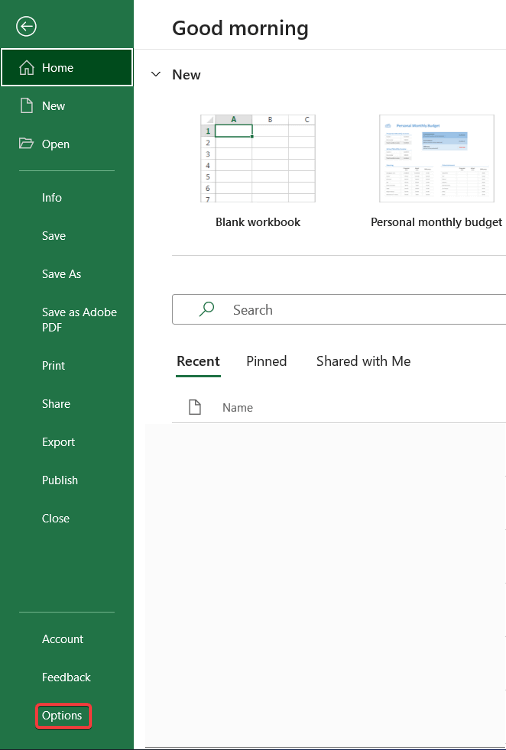
- Nochdaidh bogsa deasbaid leis an ainm Roghainnean Excel .
- A-nis, tagh an roghainn Gnàthaich Ribbon .
- Às dèidh sin, tagh an t-saighead a-nuas sa bhogsa gu h-ìosal Tagh àitheantan o .
- Atharraich an Òrdughan mòr-chòrdte gu A h-uile Òrdugh roghainn.
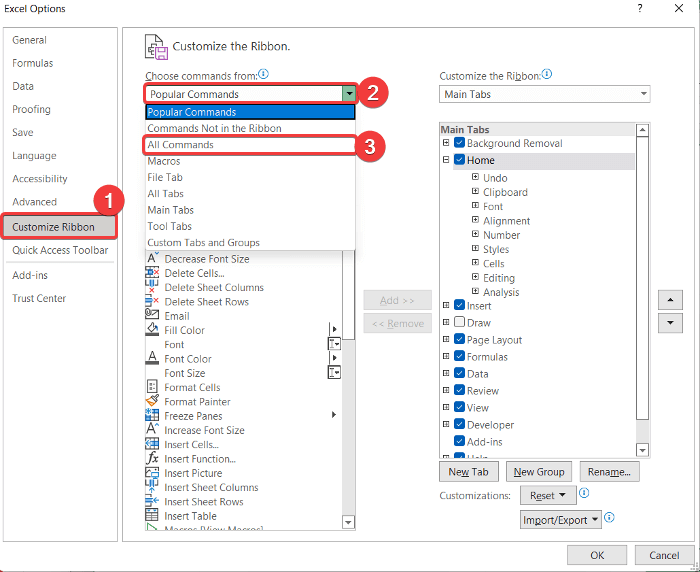
- Nochdaidh a h-uile àithne aig Excel fon bhogsa. An uairsin, gluais sìos bàr-sleamhnachaidh a’ bhogsa sin le cuideachadh na luchaige agad agus lorg an àithne Strikethrough .
- A-nis, on Prìomh tabaichean bogsa, air a riarachadhair an taobh deas , tagh an taba a tha thu ag iarraidh. Bidh sinn a' taghadh Dachaigh a rèir ar miann.
- An ath rud, cliog air an roghainn Buidheann Ùr fon bhogsa Prìomh Chluaisean .
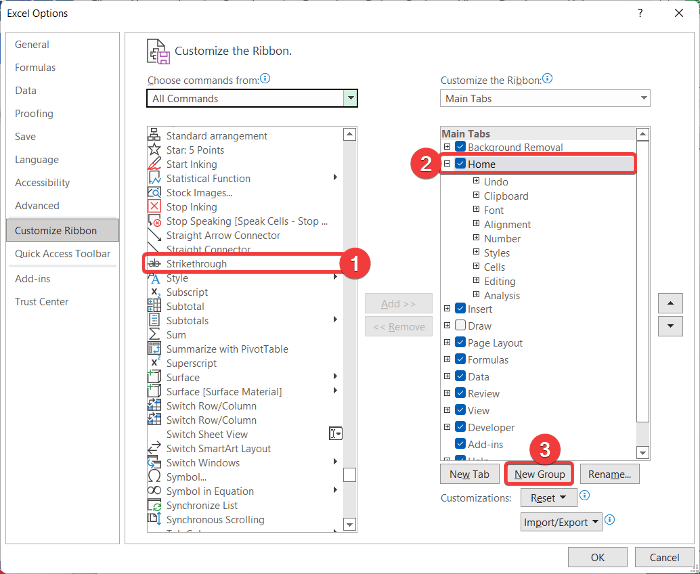
- Cruthaichidh buidheann ùr leis an tiotal Buidheann Ùr (Custom) . Ath-ainmich am buidheann, ma tha thu ag iarraidh. An seo, cumaidh sinn ainm bunaiteach a' chuantail.
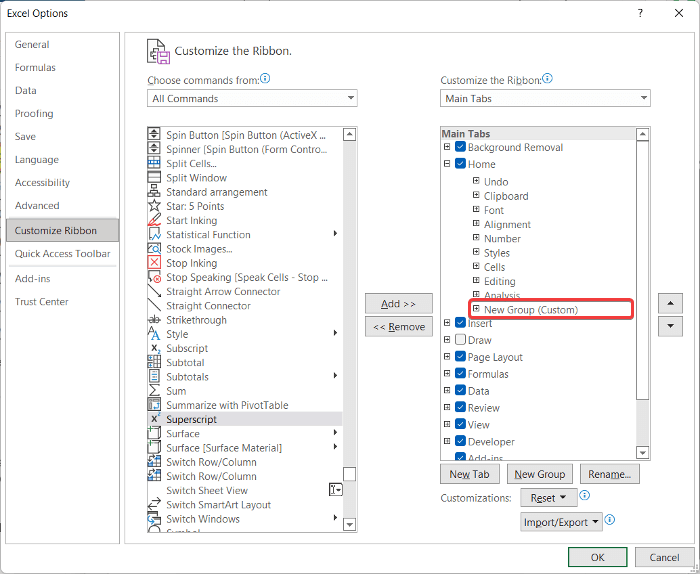
- An uairsin, tagh an àithne Strikethrough bhon bhogsa air an taobh chlì agus briog air Cuir a' phutan.
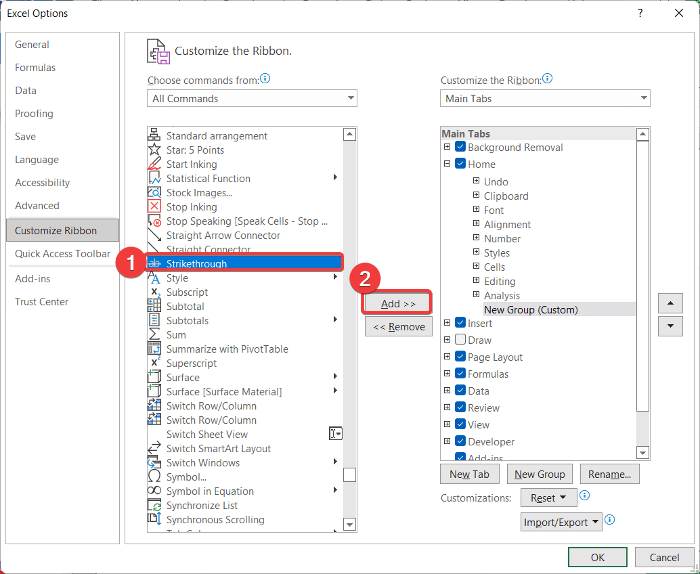
- Chì thu gun cuir thu an àithne ris a' chuantal leis an tiotal Buidheann Ùr .
- Mu dheireadh, cliog OK .
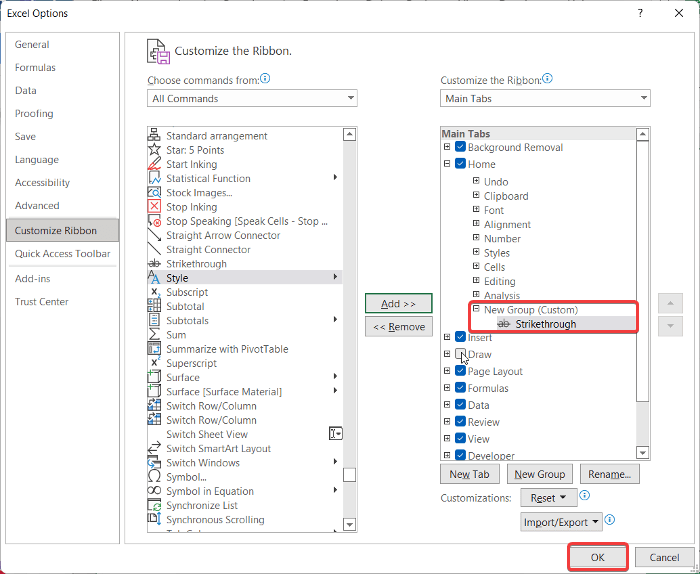
- A-nis, tagh ceal B8 agus seall aig taobh thall an taba Home air an taobh chlì. Lorgaidh tu am buidheann air a bheil Buidheann Ùr agus an àithne Strikethrough .
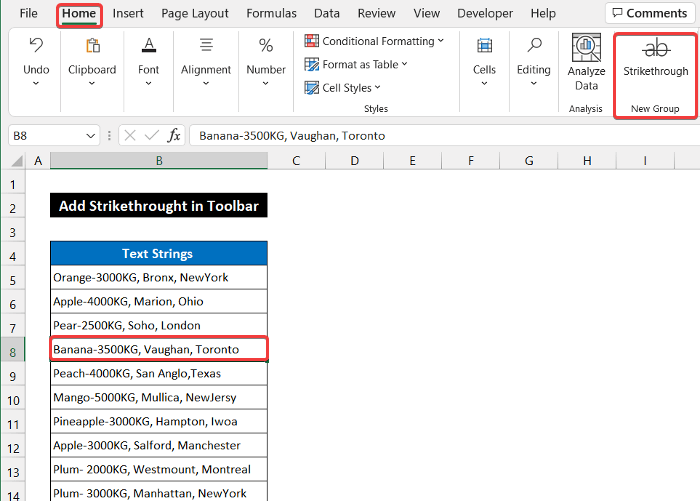
- Briog air an àithne ìomhaigheag agus gheibh thu am fòrmat Strikethrough air cealla B8 .
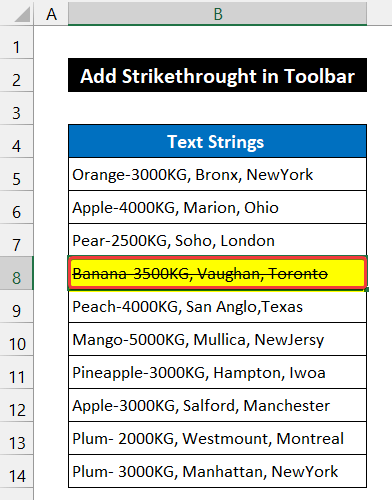
Mu dheireadh, faodaidh sinn sin a ràdh a rèir leis na ceumannan obrach againn, 's urrainn dhuinn an àithne Strikethrough a chur ann an Crann-Inneal Excel .
Leugh Tuilleadh: Mar a sheallas tu an Crann Inneal ann an Excel (4 dòighean sìmplidh)
2. Cuir a-steach Strikethrough ann an New Customized Tab
San dòigh seo, cruthaichidh sinn taba ùr agus cuiridh sinn an Strikethrough ris àithne bhon Roghainnean a-steach don taba sin. Às deidh sin, bidh sinn a’ sealltainn an tagradh don stòr-dàta againn air cealla B8 . Tha ceumannan an dòigh-obrach seo a’ mìneachadhgu h-ìosal:
📌 Ceumannan:
- An toiseach, tagh Faidhle > Roghainnean .
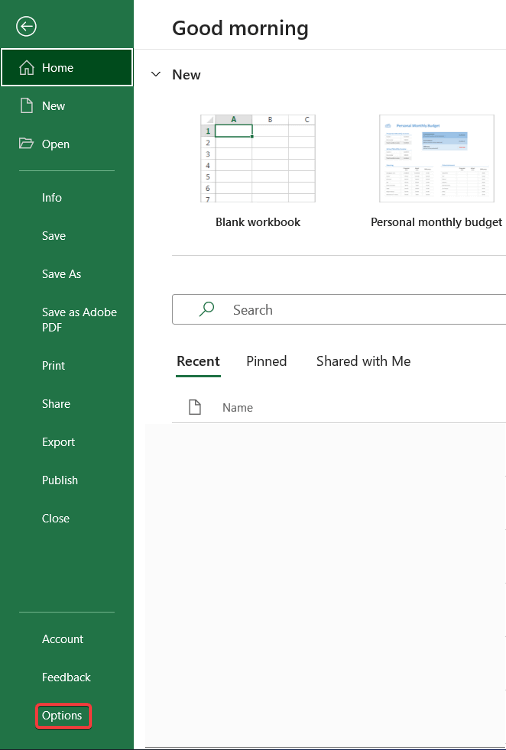
- Nochdaidh bogsa deasbaid leis an tiotal Roghainnean Excel .
- Às deidh sin, tagh an roghainn Gnàthaich Ribbon .
- An uairsin, tagh an t-saighead a tha a’ tuiteam sìos sa bhogsa gu h-ìosal Tagh òrdughan bho agus atharraich na Òrdughan mòr-chòrdte gu A h-uile Òrdugh roghainn.
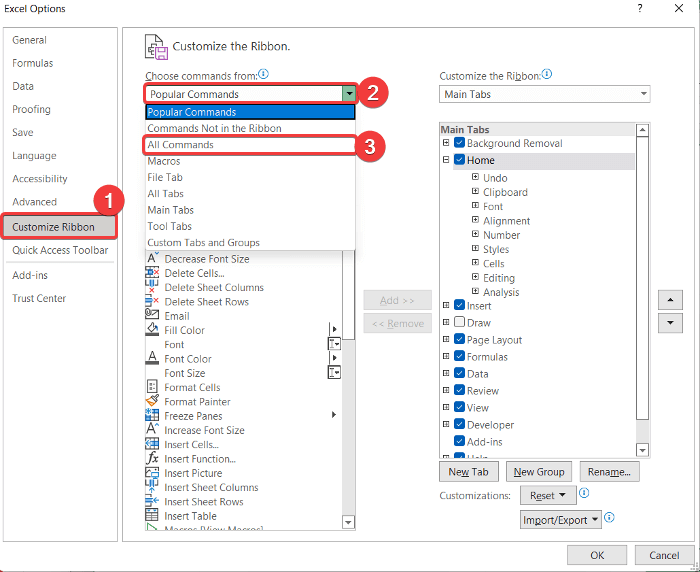
- Chì thu na h-àitheantan gu lèir aig Excel a sheallas fon bhogsa. A-nis, gluais sìos am bàr-sleamhnachaidh sa bhogsa sin agus faigh an àithne Strikethrough .
- A-nis, on bhogsa Prìomh tabaichean , air a riarachadh air an taobh deas den bhogsa roimhe, tagh taba sam bith às a dhèidh sin tha thu airson an taba ùr a chur a-steach. Bidh sinn a' taghadh Help oir tha sinn airson an taba ùr a chur mu dheireadh thall.
- An uairsin, cliog air an roghainn Tab Ùr fon Prìomh tabaichean bhogsa.
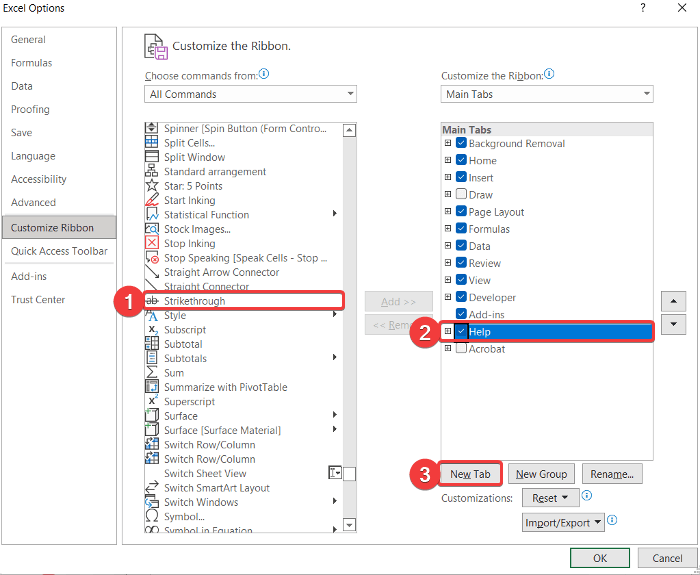
- Tab agus buidheann ùr leis an tiotal Tab Ùr (Custom) agus Buidheann Ùr (Custom) cruthaichidh. Ath-ainmich iad, ma tha thu ag iarraidh. An seo, cumaidh sinn na h-ainmean bunaiteach.
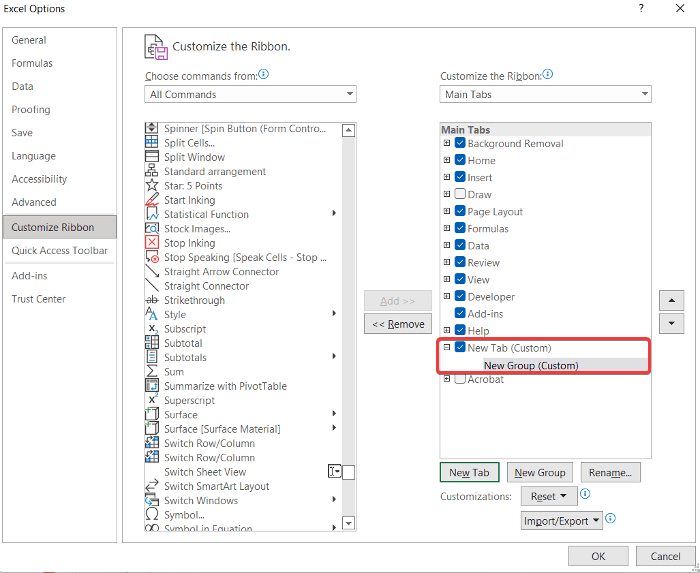
- A-nis, tagh an àithne Strikethrough bhon bhogsa air an taobh chlì, agus an dèidh sin Buidheann Ùr (Custom) . An uairsin, cliog air a’ phutan Cuir ris.
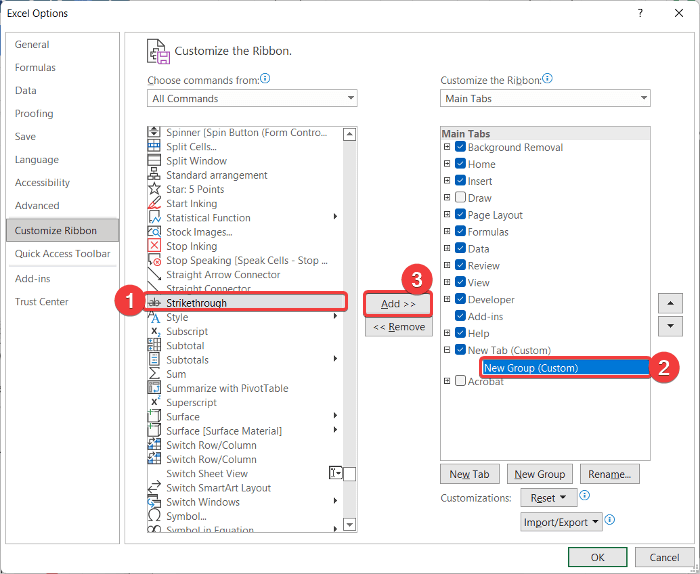
- Chì thu gun tèid an àithne a chur ris fo ainm a’ chuantail. Mu dheireadh, briog air OK gus an uinneag a dhùnadh.
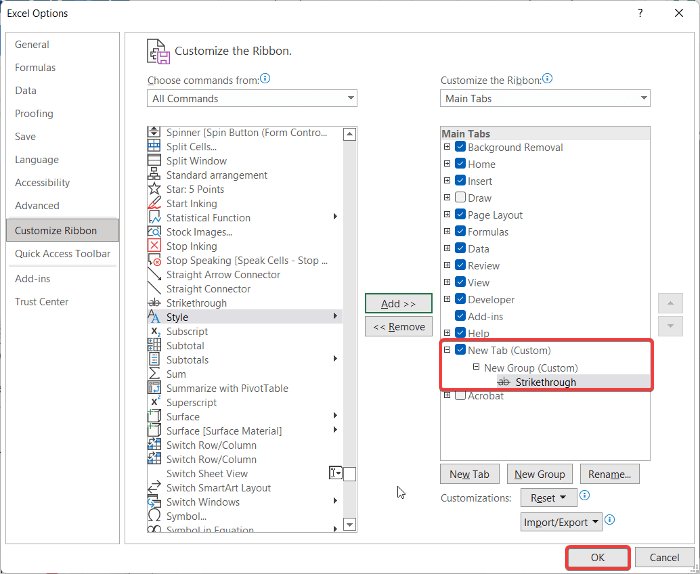
- Chì thu taba ùr a chruthachadh às dèidh an Cuideachadh tab leis an tiotal Cluaisín Ùr .
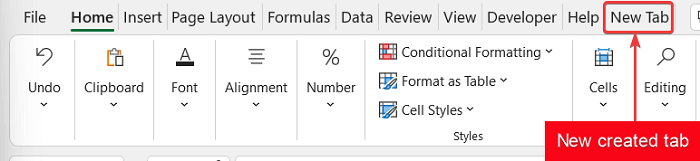
- A-nis, tagh ceal B8, agus anns an Tab Ùr , tagh an àithne Strikethrough bhon Buidheann Ùr .
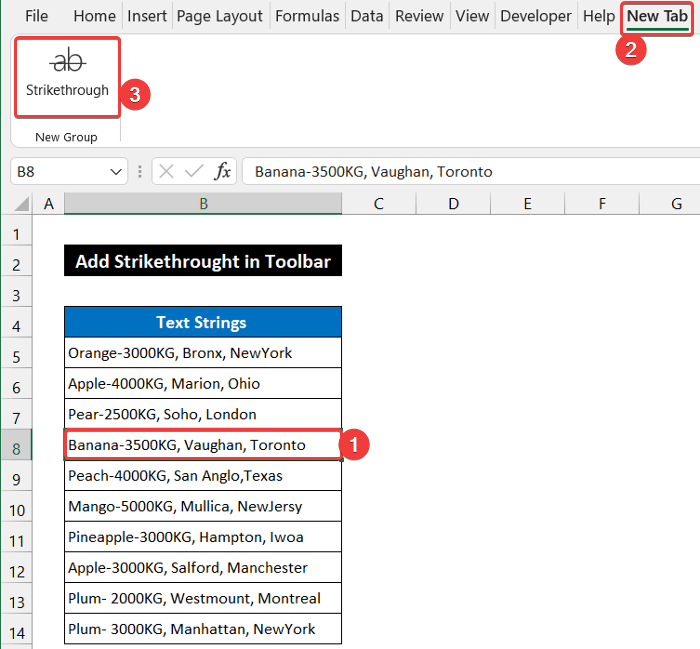
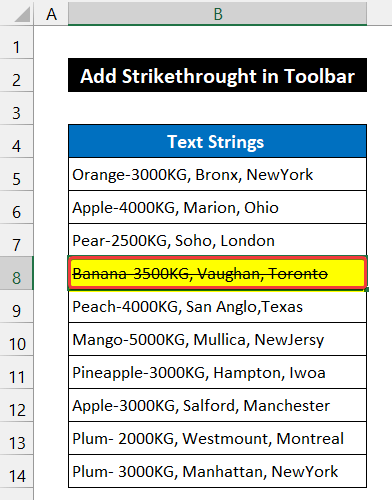
Mar sin, is urrainn dhuinn a ràdh gun do dh'obraich an dòigh-obrach againn gu soirbheachail agus 's urrainn dhuinn an àithne Strikethrough a chur ann an Crann Inneal Excel .
Leugh Tuilleadh: Seòrsaichean de Crainn-innealan ann an MS Excel (A h-uile mion-fhiosrachadh air a mhìneachadh)
3. Cuir Strikethrough sa Chàr Inneal Ruigsinneachd Luath
'S e dòigh eile air an àithne Strikethrough sa bhàr-inneal a shealltainn cuir ris a' Crann Inneal Ruigsinneachd Luath e. Tha am bàr-inneal seo na bhàr-inneal air leth bhon rioban Excel. Mar as trice tha e suidhichte gu h-ìosal no os cionn a’ phrìomh Excel Ribbon . Mar as trice bidh daoine a’ cur na h-òrdughan as trice a chleachdar sa bhàr-inneal sin. San dòigh seo, seallaidh sinn am modh-obrach gus an àithne Strikethrough a chur ris a’ Chàr Inneal Ruigsinneachd Luath . Tha na ceumannan gu h-ìosal:
📌 Ceumannan:
- An toiseach, tagh Faidhle > Roghainnean .
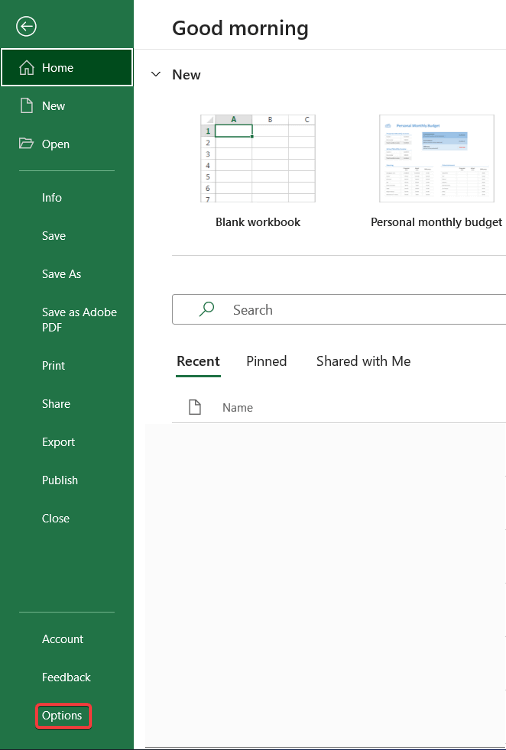
- Nochdaidh bogsa deasbaid leis an tiotal Roghainnean Excel .
- A-nis, tagh an roghainn Crann Inneal Ruigsinneachd Luath .
- Às dèidh sin, tagh an t-saighead a tha a' tuiteam sìos sa bhogsa gu h-ìosal Tagh àitheantan o agus atharraich na Òrdughan cumanta gu A h-uile àithne roghainn.
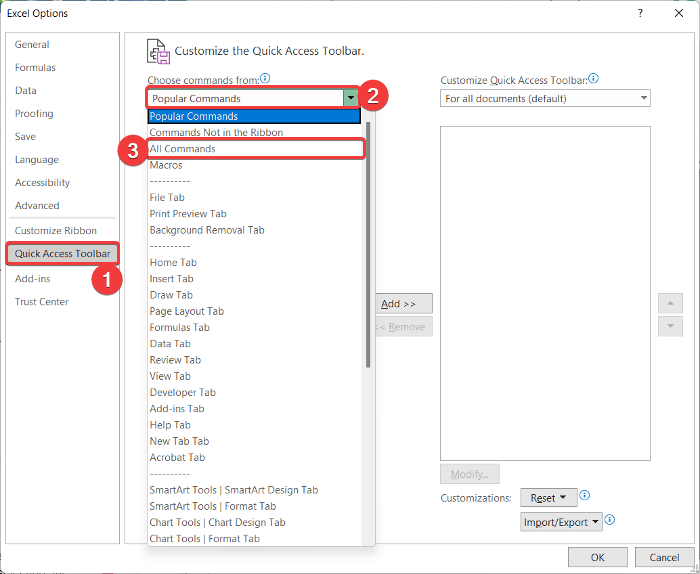
- Nochdaidh na h-àitheantan Excel gu lèir fon bhogsa. Gluais sìos am bàr-sleamhnachaidh sa bhogsa sin tro do luchag gus an àithne Strikethrough fhaighinn.
- An uairsin, tagh an àithne Strikethrough , is briog air am putan Cuir ris.
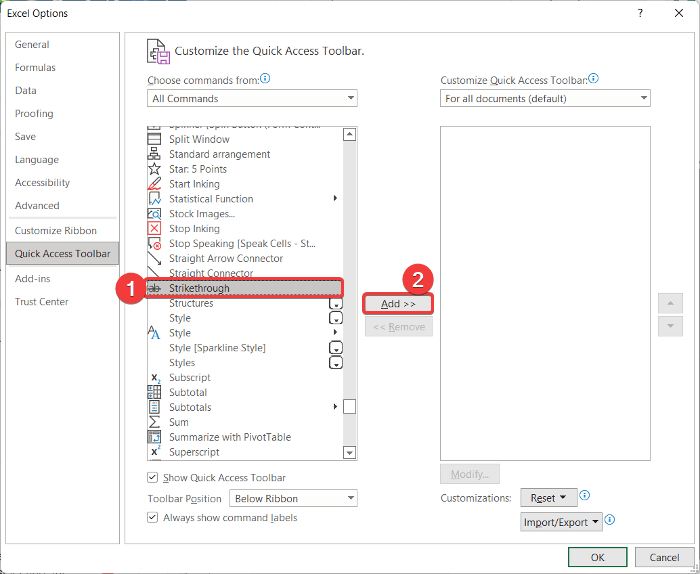
- Chì thu gun tèid an àithne a chur ris a’ bhogsa fhalamh air an taobh cheart.<16
- Fon bhogsa All Commands , thoir sùil air an roghainn Seall an Crann Inneal Ruigsinneachd Luath airson am bàr-inneal a thaisbeanadh. Faodaidh tu cuideachd suidheachadh a’ bhàr-inneal a thaghadh le bhith a’ taghadh tuiteam-sìos a’ bhogsa leis an tiotal Suidheachadh . Bidh sinn a’ taghadh an roghainn Gu h-ìosal Ribbon .
- Mu dheireadh, cliog OK gus an uinneag a dhùnadh.
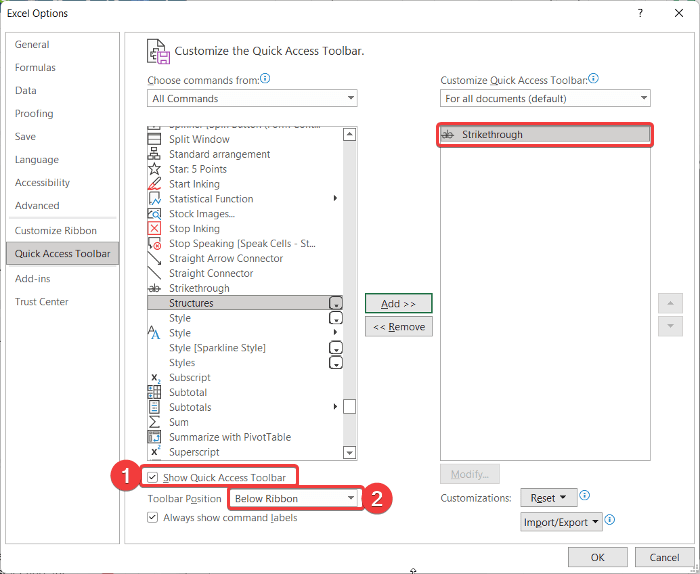
- Chì thu gu h-ìosal am prìomh Excel Ribbon bàr inneal ùr air a chruthachadh agus chan eil ann ach an àithne Strikethrough .
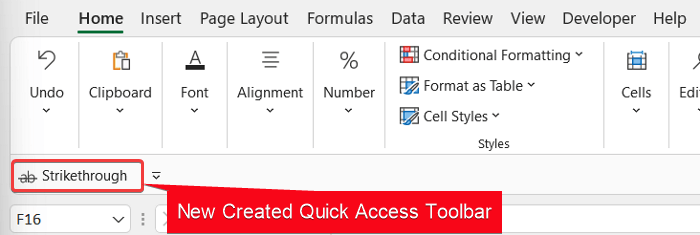
- A-nis, tagh ceal B8, agus tagh an àithne Strikethrough on Crann Inneal Ruigsinneachd Luath .
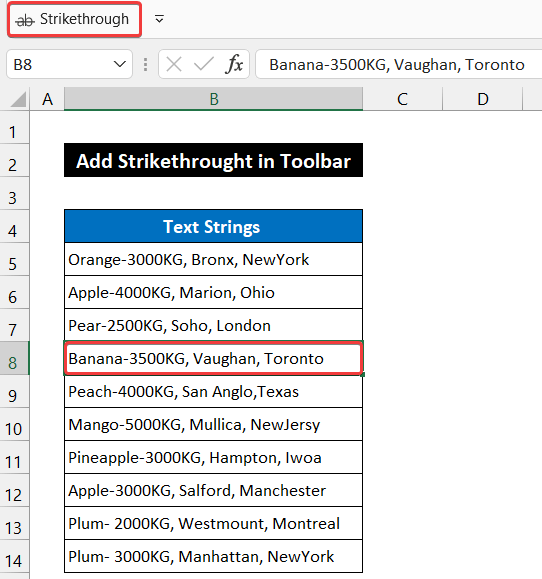
- Chì thu gu bheil am fòrmat Strikethrough ga chur an sàs air ceal B8 .
<25
Mar sin, faodaidh sinn a ràdh gun do dh'obraich an dòigh-obrach againn gu foirfe agus 's urrainn dhuinn an àithne Strikethrough a chur ann an Crann Inneal Excel .
Leugh Tuilleadh: Mar a bheir thu air ais am bàr-inneal ann an Excel (3 dòighean sgiobalta)
Co-dhùnadh
Sin deireadh an artaigil seo. Tha mi an dòchas gum bi an artaigil seo cuideachail dhut fhèin agus dhutsa's urrainn dhut an àithne Strikethrough a chur ris sa Crann Inneal Excel . Ma tha ceistean no molaidhean sam bith eile agad, feuch an roinn thu leinn iad anns an earrann bheachdan gu h-ìosal.
Na dìochuimhnich sùil a thoirt air an làrach-lìn againn ExcelWIKI airson grunn dhuilgheadasan agus fuasglaidhean co-cheangailte ri Excel. Lean ort ag ionnsachadh dhòighean ùra agus cùm a’ fàs!

